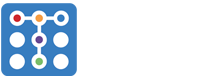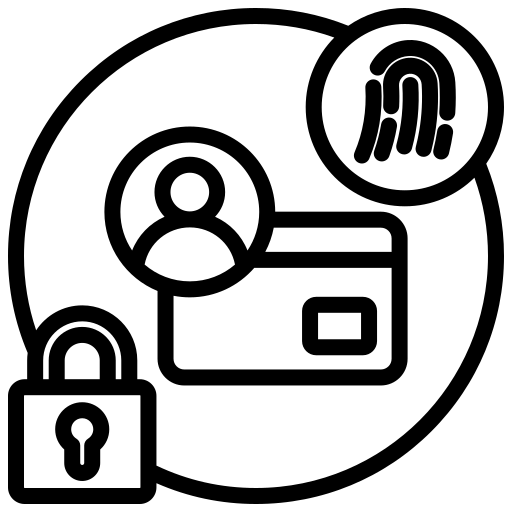Prendre apunts directament de YouTube
A ningú se li escapa que la forma predilecta de prendre apunts avui dia és sens dubte la digital. I si bé és cert que prendre notes va molt més enllà de l’entorn educatiu, és en aquest àmbit on l’evolució ha sigut més notable i patent. Ja sigui amb l’ordinador, amb tauletes o fins i tot amb el mòbil, el gest d’apuntar qualsevol cosa ja passa més per teclejar que per escriure sobre un paper.
I és que durant els últims 10 anys el nombre d’usuaris que decideixen estalviar-se passar els apunts a net i escriure directament al seu ordinador ha crescut exponencialment, i molta culpa d’això la té el perfeccionament del software.
És pràcticament impensable que un alumne de grau o de màster (o fins i tot de batxillerat) no faci servir cap recurs digital ni tregui profit de l’enorme quantitat d’eines que hi ha per optimitzar les tasques vinculades a l’estudi. I sovint una d’aquestes tasques és la visualització de conferències o vídeos divulgatius que complementen les unitats didàctiques.
En aquest sentit, prendre apunts a l’ordinador mentre es visualitza un vídeo encara pot arribar a ser una mica incòmode en tant que cal anar aturant el vídeo i canviant de pestanya constantment per escriure. Però aquesta incomoditat desapareixerà amb l’eina que et presentem a continuació.
Perquè gràcies al plug-in Clarity Notes, l’ús del ratolí passa a ser opcional. Un cop la instal·les, aquesta eina et permet obrir un bloc de notes que ve integrat a la pàgina de YouTube on pots escriure tot el que vulguis sense separar les mans del teclat ni un moment.
Això és possible perquè compta amb múltiples dreceres de teclat amb les que no només pots titular o afegir llistes directament sinó que també permet gestionar la visualització i afegir tot el que calgui al text. Aquestes són les principals:
Ctrl o CMD + M → Obrir i tancar el bloc.
Ctrl o CMD + H → Afegir un títol.
Ctrl o CMD + L → Afegir llistes d’elements.
Ctrl o CMD + Y → Afegir marques de temps.
Ctrl o CMD + S → Desar els apunts al núvol
Ctrl o CMD + D → Consulta totes les teves notes.
Ctrl o CMD + P → Pausa/inicia.
Ctrl o CMD + F → Avança 5s.
Ctrl o CMD + B → Recula 5s.
Un dels aspectes més positius d’eliminar l’ús del ratolí és que molt probablement t’estalviïs moltes de les distraccions que sorgeixen entre els canvis de pestanya, doncs és sabut que la possibilitat d’aturar i reprendre la feina en qualsevol moment pot ser quelcom una mica arriscat.
Per posar-lo en marxa l’únic que cal fer és descarregar-lo i afegir-lo a les extensions del Chrome, de manera que la seva activació serà pràcticament instantània. Aquí tens un exemple pràctic:
Ara que ja saps com funciona només et queda posar-ho en pràctica i començar a acumular apunts de tots els vídeos interessants que visualitzis. Un cop els tinguis sempre podràs consultar-los les vegades que vulguis, copiar-los, i enganxar-los allà on et calgui perquè formin part del teu recull acadèmic o per posar en marxa qualsevol altre projecte.
Si necessites un cop de mà per la teva concentració, anima’t a provar-ho!
#somcrai.